Of je nu een strak mobiel data-abonnement hebt of gewoon niet van apps houdt die zichzelf updaten zonder jouw toestemming, het automatisch updaten van apps op Android kan erg vervelend zijn. Apps kunnen op elk moment updates uitbrengen, en als het grote contentpatches zijn, kan dit slecht nieuws betekenen voor mensen met gevoelige data-abonnementen. Niemand vindt het leuk om te zien dat hun gegevens grotendeels zijn opgebruikt door apps te updaten! Zelfs als je data-abonnement in orde is, vind je het misschien vervelend dat apps updates downloaden wanneer ze willen en wat meer controle willen over welke updates wanneer.
In beide gevallen zult u blij zijn te weten dat het mogelijk is om te voorkomen dat Android-apps zichzelf automatisch updaten zonder uw toestemming. Helaas heeft Google goed werk verricht door de optie om automatische updates uit te schakelen te verbergen. Laten we eens kijken waar deze opties zijn en hoe u ze kunt bereiken.
Alle apps stoppen met updaten
Als u wilt voorkomen dat alle apps zichzelf automatisch bijwerken, volgt u deze stappen.
Ga eerst naar de Google Play Store. Naast de zoekbalk aan de linkerkant zie je een pictogram dat bestaat uit drie lijnen, de een boven de ander. Raak dit aan en raak vervolgens de optie "Instellingen" aan.

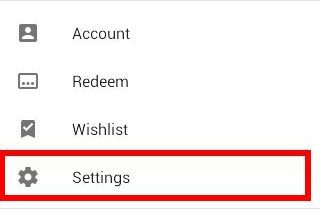
Je hebt een selectie van opties. Druk op degene met de tekst "Apps automatisch bijwerken" - het zou bovenaan de instellingen moeten staan.

Als u klaar bent, krijgt u een selectie van verschillende opties te zien voor het automatisch bijwerken van apps. U kunt automatische updates normaal laten uitvoeren, ze uitschakelen of apps automatisch laten bijwerken enkel en alleen als je wifi hebt. Dit laatste is vooral handig voor mensen met een kwetsbaar telefoondata-abonnement, maar een gezonde (zo niet oneindige) datalimiet op hun internet thuis.

Nu u automatische updates voor alle apps hebt uitgeschakeld, hoe worden ze bijgewerkt? Wanneer een app een update wil downloaden, moet deze nu eerst aan jou vragen. U weet wanneer een app wil updaten wanneer een Google Play-pictogram in uw meldingsbalk wordt weergegeven. Tik op deze melding om te zien welke apps moeten worden bijgewerkt en keur ze handmatig goed (of allemaal tegelijk).
Eén app stoppen met updaten
Dat is allemaal goed en wel, maar wat als u wilt voorkomen dat slechts één app automatisch wordt gedownload? Misschien vind je het prima dat bepaalde belangrijke en kritieke apps zichzelf updaten wanneer dat nodig is, maar je bent niet zo dol op het updaten van games of entertainment-apps terwijl je zaken probeert te doen die cruciaal zijn activiteiten. Gelukkig kunt u automatische updates voor afzonderlijke apps uitschakelen en andere apps automatisch laten bijwerken wanneer ze dat willen.
Als u een enkele app wilt uitschakelen voor automatisch bijwerken, gaat u eerst naar de Google Play Store. Druk op de drie balken linksboven en selecteer vervolgens 'Mijn apps en games'.

U wordt naar een lijst met uw apps geleid. Zoek de app waarvoor u de automatische updates wilt stoppen. In dit voorbeeld voorkomen we dat Google Chrome zichzelf automatisch bijwerkt, dus tikken we op die app in de lijst.

Dit brengt u naar de winkelpagina van de apps. Wanneer u hier bent, drukt u op de drie stippen in de rechterbovenhoek van de app-pagina en schakelt u het vakje met de tekst 'Auto-Update' uit.


Nu zal deze specifieke app niet automatisch updates downloaden, maar elke andere app zal downloaden zoals je hebt opgedragen.
Gelieerde openbaarmaking: Make Tech Easier kan commissie verdienen op producten die zijn gekocht via onze links, wat het werk ondersteunt dat we voor onze lezers doen.


